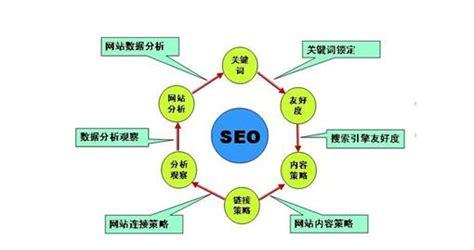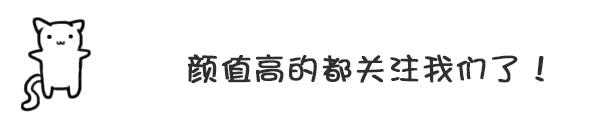大家好,我是用力学习Excel的秋小叶~
作为表哥表妹,我们经常会碰到数据核对的任务,特别是在月底和年末,老板索要数据统计结果时,你总得检查一遍再交上去吧。
如果你对 Excel 中的基本功能不熟悉,就很可能碰到和这位妹子一样的难题:

不同的表格,其核对方法也不尽相同。遇到上面这种情况该怎么办呢?让 King老师来教大家一招搞定吧!
关于数据核对的方法,之前我们介绍过,可以用高级筛选法实现快速标记相同和不同的数据:「太快了,3秒完成Excel两表比对!」
今天分享另外一个敲好用的核对数据的妙招——利用条件格式自动标记重复数据
为了让你看得更清楚,接下来就以简化后的表格为例。
实际上不管是 1000 组还是 100000 组数据,操作时间上没有差别,这就是 Excel 的魅力。

标记一列中的重复值
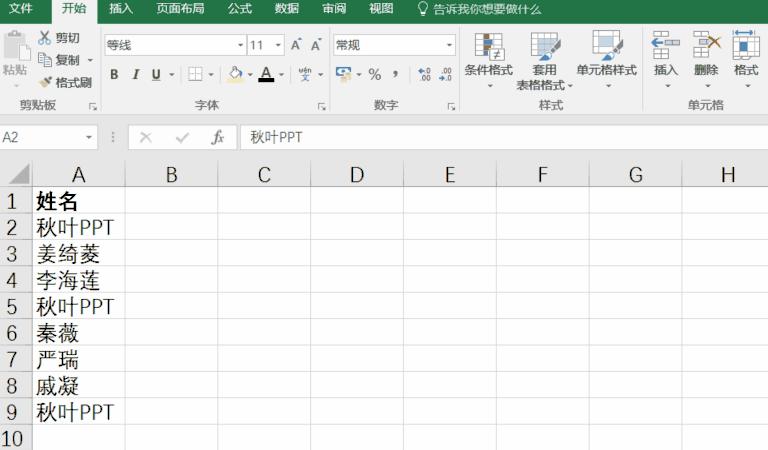

标记一行中的重复值
同样的规则,选中一行,再用突出重复值就能标记一行中的重复值。
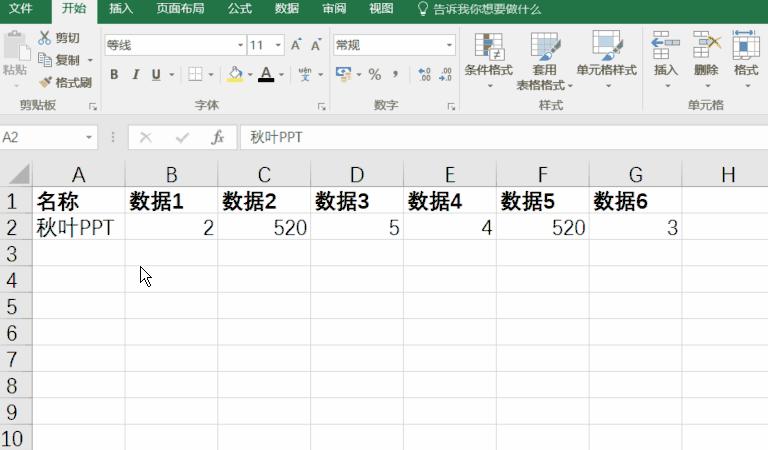

标记一个区域中的重复值
事先选中的区域扩大到多行多列,就能标记出整片区域中的重复值。
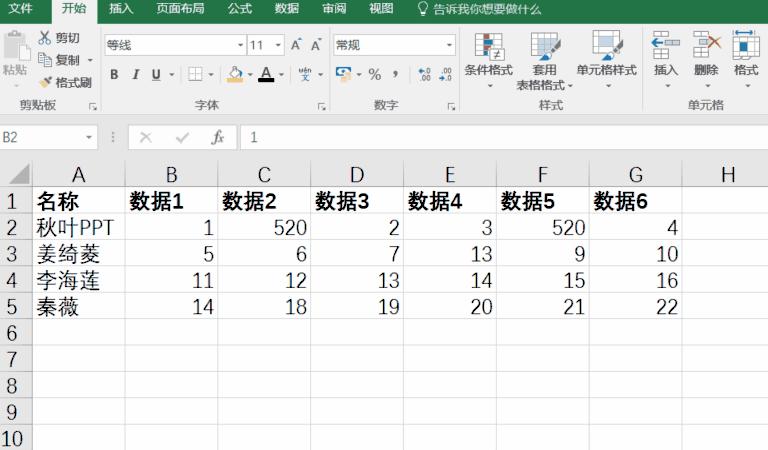

按行标记重复值
怎么标记出同一行内或者同一列内的重复值呢?
其实只要用格式刷就可以把条件格式复制到其他区域。但是,按行标记,那就每一行都刷一遍就好了:
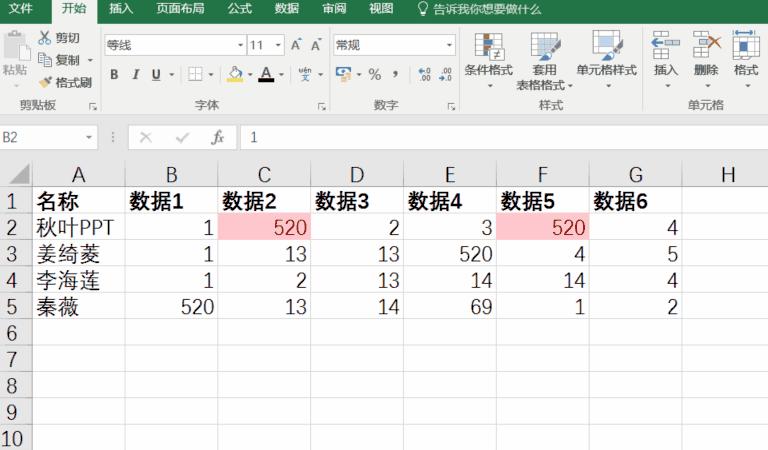
格式刷不要太好用啊。不过,如果有 300 行,你还会用这种方法吗?
刷完 300行,手都要残了吧 ~
这个时候,函数公式就派上用场了。
在创建条件格式时,添加一个公式规则(注意用 F4 键切换美元符号到合适的位置):
= Countif($B2:$G5,B2)>1
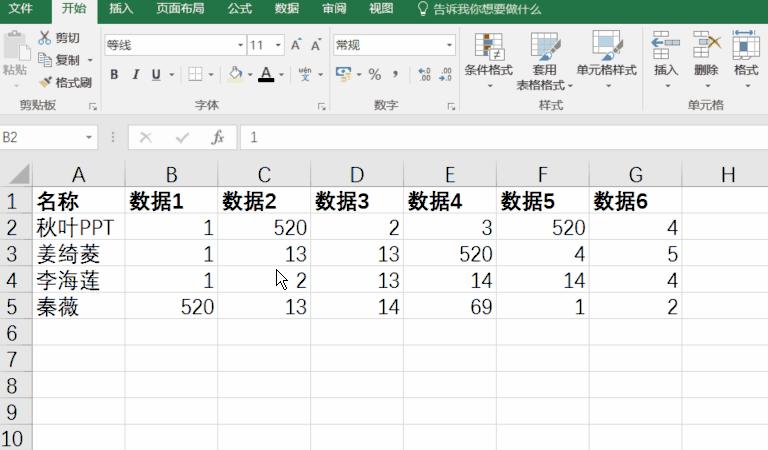
有了这个条公式规则,就能一次性标记出每一行中有重复值的数据啦~
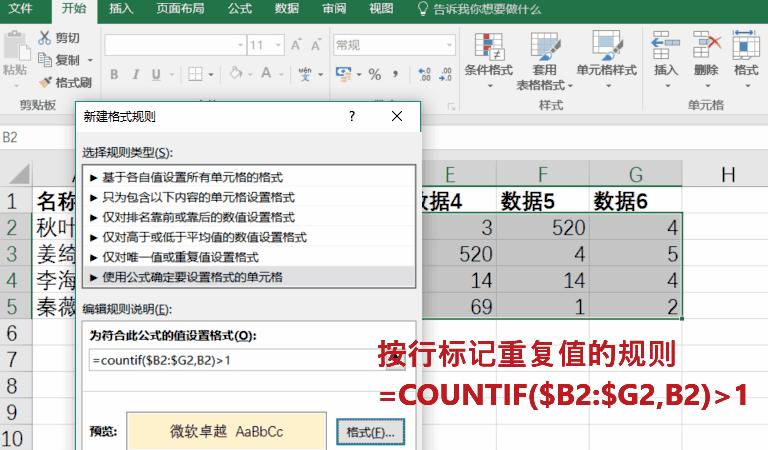
用好条件格式,不仅可以快速核对和标记数据,还能让你的数据报表变得更加直观、一目了然!
结合公式规则,更是千变万化!玩转条件,让你的数据表变得更直观易读~
我们的课程呢,就在下面,好看、好玩、好用你都看在眼里了,如果你不愿意学,那就不怪我咯。
这是一门可以边玩边学的 Excel 课程。

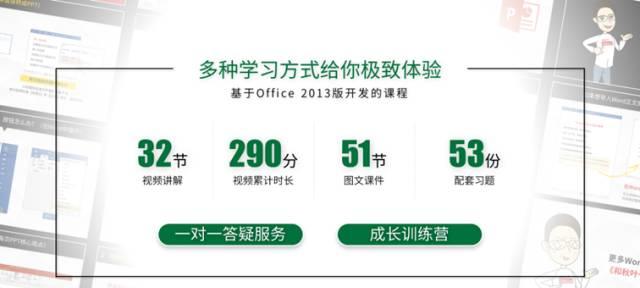
完全聚焦普通表哥表妹的日常痛点,从简单到综合,从入门到专业,倾尽全力助你轻松掌握 Excel 中的核心技能: